כיצד לסנכרן גישה לכרטיסיות פתוחות במכשירי פיירפוקס

האם אתה משתמש בפיירפוקס במספר מכשירים? אתה יכול לסנכרן את הכרטיסיות בין מכשירים באמצעות Firefox Sync ולפתוח אותם בכל מכשיר.
עם סגנון החיים של היום בדרכים, רוב האנשיםלעבור בין מספר מכשירים כדי להישאר מעודכן ומחובר. למרבה המזל, אתה יכול להמשיך להציג את אותם דפי אינטרנט ב- Firefox בכל המכשירים שלך על ידי סנכרון הכרטיסיות הפתוחות.
אתה יכול לגשת בקלות לרשימה של כרטיסיות פיירפוקס הפתוחות בכל מכשיר ולפתוח כל אחת מהכרטיסיות הללו בכל אחד מהמכשירים שלך.
היום נראה לך כיצד לגשת לכרטיסיות הפתיחה של Firefox במערכת Windows, Mac ו- Linux ובמכשירי iOS ו- Android.
הגדר את Firefox Sync
כדי לסנכרן את כרטיסיות Firefox הפתוחות בין מכשירים, תחילה עליך להגדיר חשבון סנכרון Firefox ולהיכנס לחשבון זה בכל המכשירים שלך.
אם עשית זאת כבר, עליך לבדוק אם אתה מסנכרן את כרטיסיות Firefox הפתוחות שלך. אנו נראה לך כיצד לבדוק זאת במחשבים הניידים שלך.
בדוק אם אתה מסנכרן כרטיסיות פתוחות ב- Windows, Linux ו- Mac
כדי לוודא שאתה מסנכרן כרטיסיות פתוחות במחשב שלך, לחץ על תפריט Firefox (שלושה סרגלים אופקיים) בפינה השמאלית העליונה של חלון Firefox ולחץ על כתובת הדוא"ל שלך.
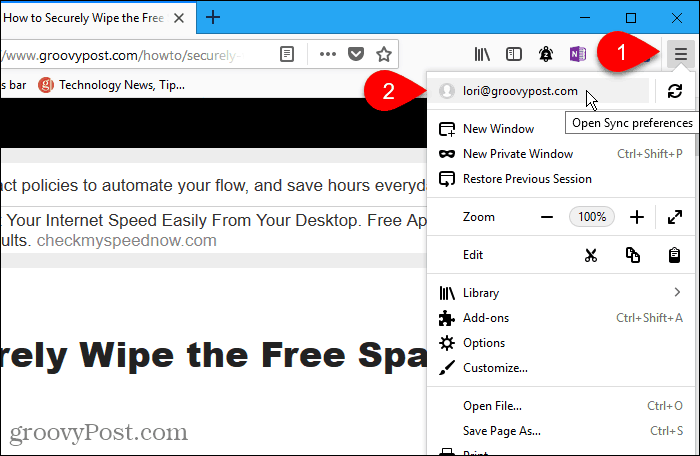
במסך חשבון Firefox, וודא כי פתח כרטיסיות תיבה מסומנת.
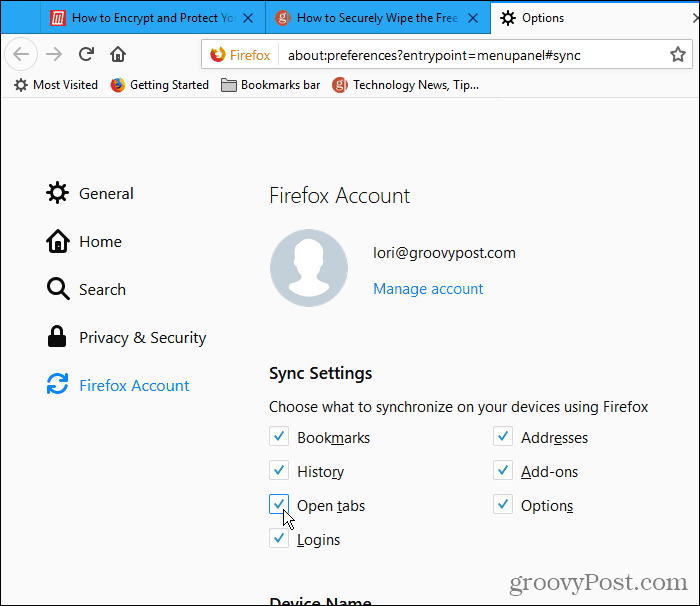
גש לטאבים פתוחים בפיירפוקס ב- Windows, Linux ו- Mac
לאחר שתסנכרן כרטיסיות פתוחות, תוכל לגשת ללשוניות הפתוחות במכשירים אחרים במחשב שלך.
לחץ על תפריט Firefox (שלושה סרגלים אופקיים) בפינה השמאלית העליונה של חלון Firefox ולחץ על ספריה.
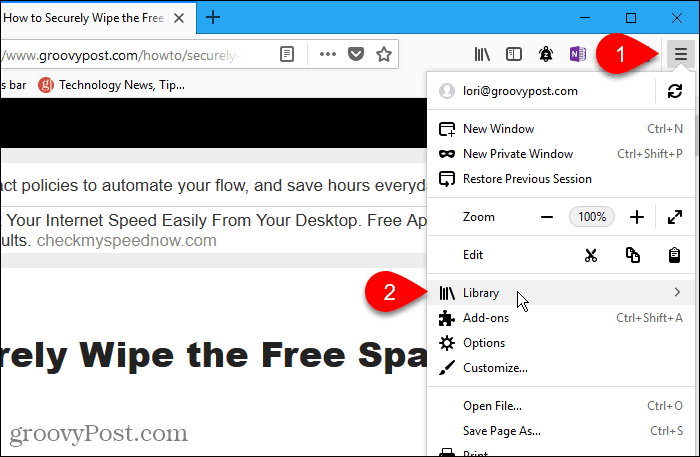
לאחר מכן, לחץ על כרטיסיות מסונכרנות.
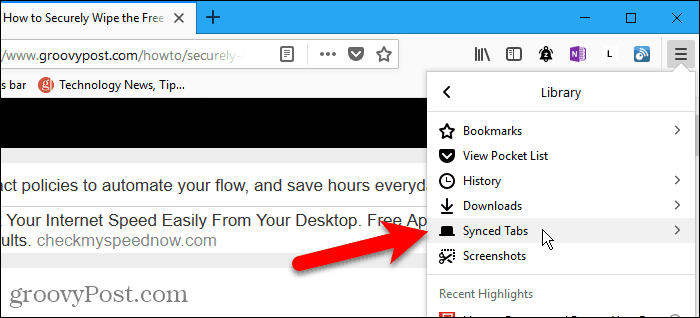
כל הלשוניות הפתוחות בכל המכשירים המחוברים הפעילים מופיעות ברשימה כרטיסיות מסונכרנות תפריט. לחץ על דף האינטרנט שברצונך לפתוח ממכשיר אחר.
דף האינטרנט נפתח בכרטיסייה הנוכחית.
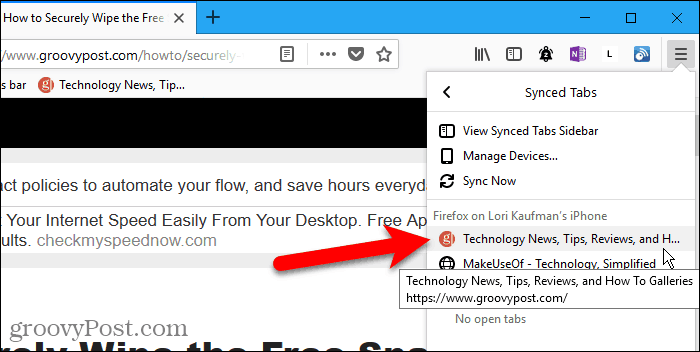
בדוק אם אתה מסנכרן כרטיסיות פתוחות באייפון או אייפד
אנו מציגים את פיירפוקס באייפון בחלק זה והבא אחריו. אך הנוהל זהה באייפד.
כדי לגשת לכרטיסיות הפתיחה של Firefox במכשיר ה- iOS שלך,ראשית עליך לבדוק שאתה מסנכרן כרטיסיות פתוחות של Firefox. אתה יכול לסנכרן פריטים שונים במכשירים שונים, לכן עליך לבדוק זאת בכל מכשיר שברצונך לגשת אליו בכרטיסיות הפתיחה של Firefox.
פתח את Firefox באייפון או באייפד שלך ולחץ על תפריט Firefox (שלושה סרגלים אופקיים) בפינה השמאלית התחתונה של המסך.
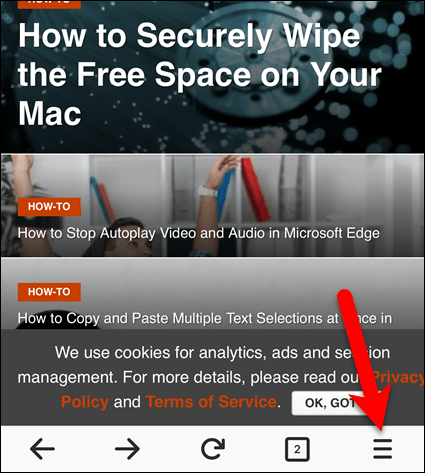
הקש על כתובת הדוא"ל שלך בראש התפריט.
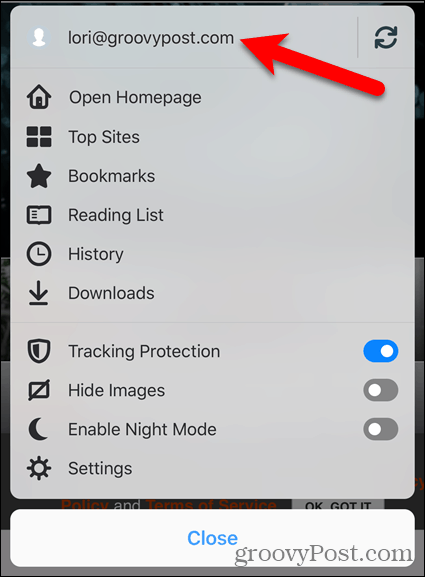
ודא ש- פתח כרטיסיות כפתור המחוון פועל (כחול). אם הוא לבן, הקש עליו כדי להתחיל לסנכרן כרטיסיות פתוחות.
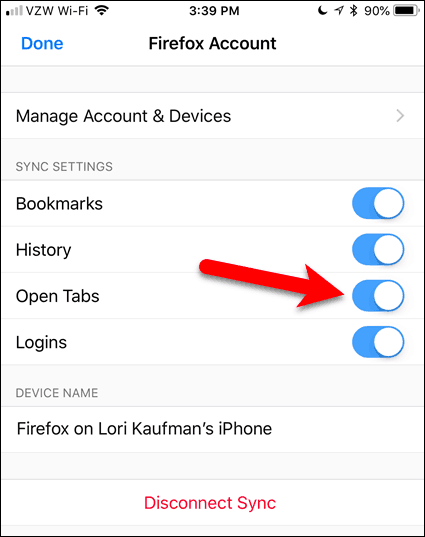
גש לטאבים פתוחים בפיירפוקס באייפון או אייפד
לאחר שתסנכרן כרטיסיות פתוחות, תוכלו לגשת לכרטיסיות הפתוחות במכשירים ניידים אחרים ובמחשבים באייפון או באייפד.
הקש על תפריט Firefox (שלוש קווים אופקיים) בפינה השמאלית התחתונה של המסך והקש על היסטוריה.
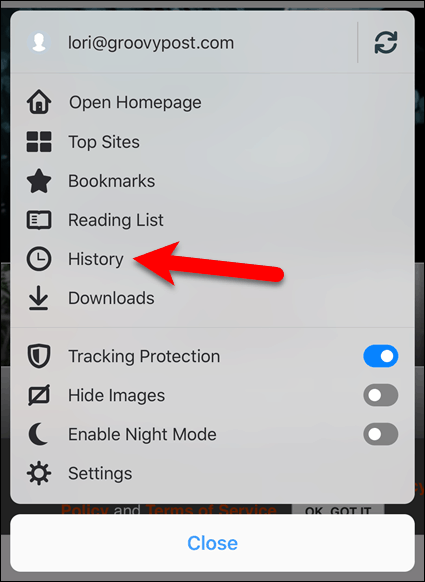
ואז הקש התקנים מסונכרנים.
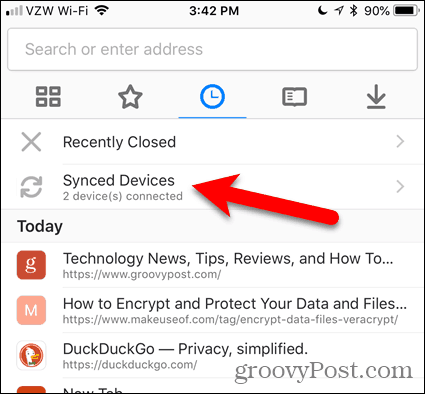
ה התקנים מסונכרנים כרטיסיות מסך נפתחות במכשירים אחרים.
הקש על כרטיסייה ממכשיר אחר כדי לפתוח אותו במכשיר הנוכחי שלך.
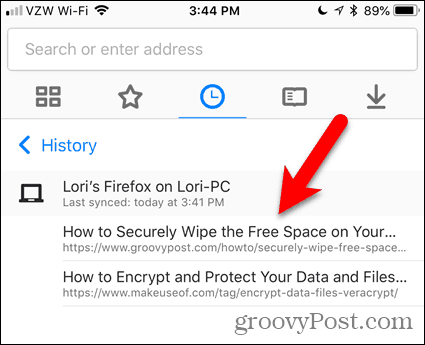
בדוק אם אתה מסנכרן כרטיסיות פתוחות במכשיר אנדרואיד
כדי לגשת לכרטיסיות Firefox פתוחות במכשיר ה- Android שלך, עליך לבדוק תחילה שאתה מסנכרן כרטיסיות Firefox פתוחות, בדיוק כמו שאתה עושה בפיירפוקס במחשב וב- iPhone או iPad שלך.
פתח את Firefox במכשיר ה- Android שלך ואז הקש על תפריט Firefox (שלוש נקודות אנכיות) בפינה השמאלית העליונה של המסך.
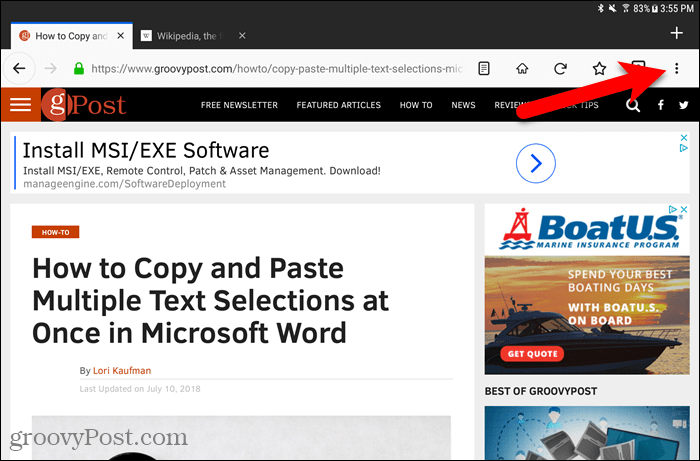
ואז הקש הגדרות.
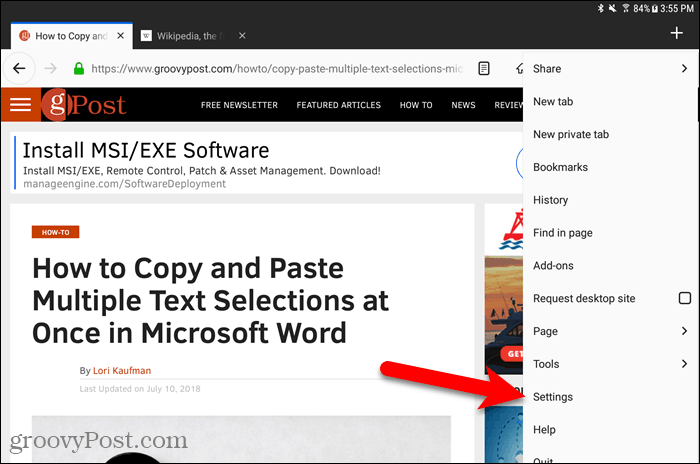
על הגדרות מסך, וודא כללי נבחר בצד שמאל.
ואז הקש חשבון פיירפוקס.
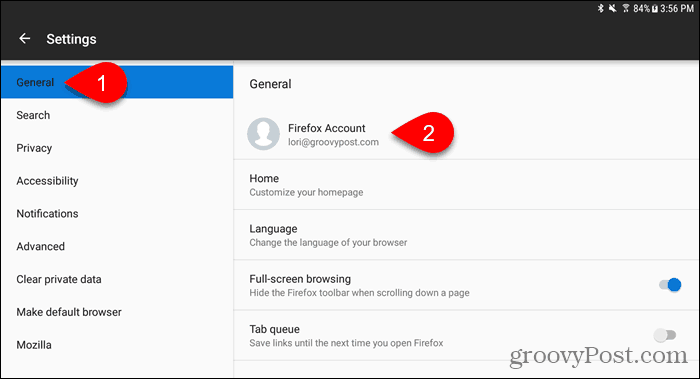
ודא ש- פתח כרטיסיות תיבה מסומנת. אם לא, לחץ עליו.

גש לטאבים פתוחים בפיירפוקס בהתקן אנדרואיד
כדי לגשת ללשוניות פתוחות ממכשירים אחרים במכשיר ה- Android שלך, הקש על תפריט Firefox (שלוש נקודות אנכיות) בפינה השמאלית העליונה של המסך והקש על היסטוריה.
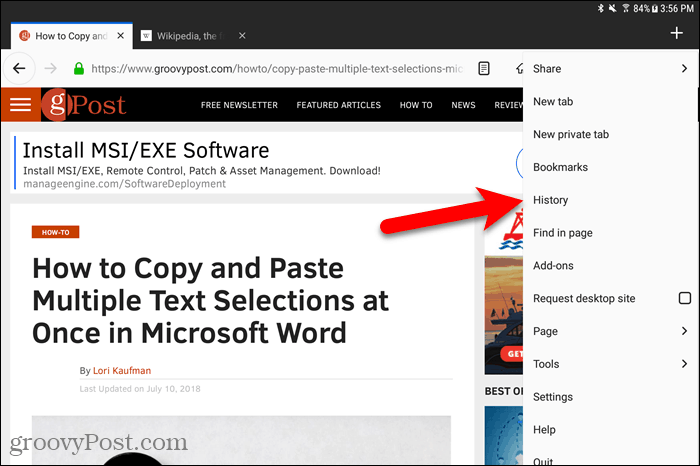
על היסטוריה מסך, הקש התקנים מסונכרנים.
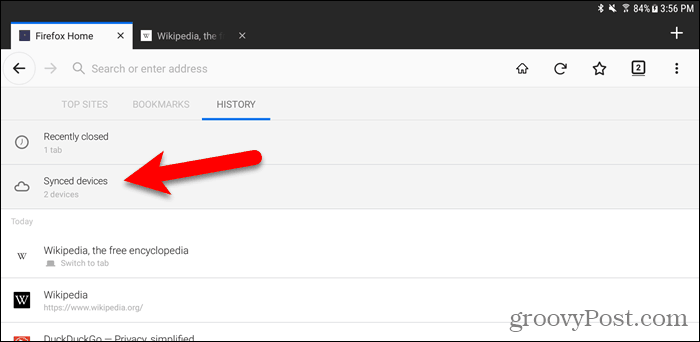
תראה רשימה של דפי אינטרנט הפתוחים בכרטיסיות בכל אחד מהמכשירים הפעילים שלך. הקש על דף אינטרנט ברשימה כדי לפתוח אותו בכרטיסייה הנוכחית.
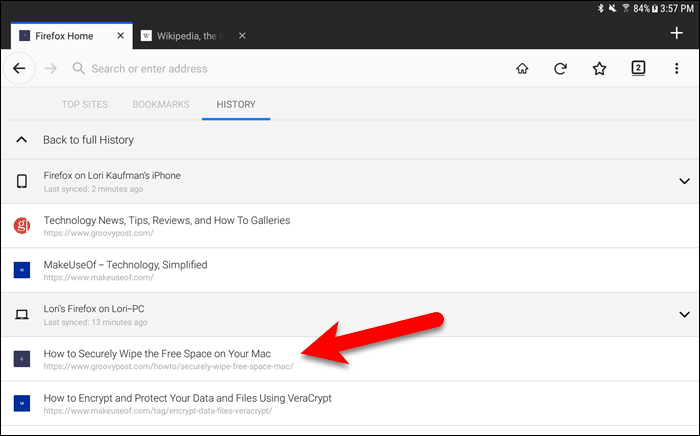
נהל מכשירים בפיירפוקס ב- Windows, Linux ו- Mac
אתה יכול לנהל את המכשירים המחוברים לחשבון Firefox Sync שלך מהמחשב שלך.
לך ל תפריט Firefox> ספריה> כרטיסיות מסונכרנות> ניהול מכשירים.
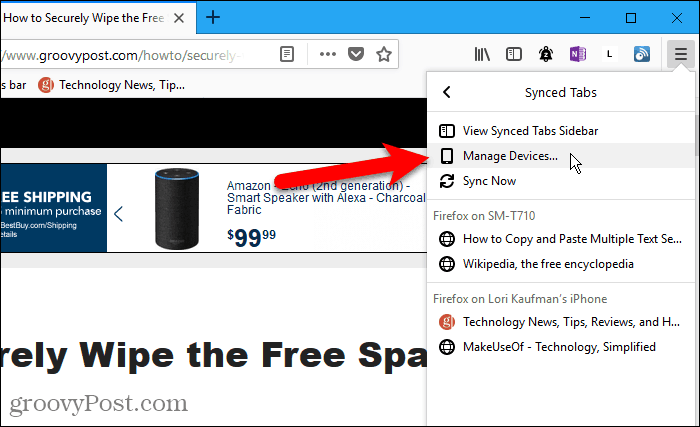
ה מכשירים ואפליקציות פרק על חשבונות פיירפוקס העמוד מתרחב. מוצגת רשימה של כל המכשירים המחוברים לחשבון Firefox Sync שלך.
כדי לנתק מכשיר, לחץ על נתק מימין לשם מכשיר זה.
אין תיבת דו-שיח לאישור כשאתה מנתק מכשיר. אך אתה תמיד יכול לחבר את המכשיר שוב על ידי כניסה לחשבון Firefox Sync שלך במכשיר זה.
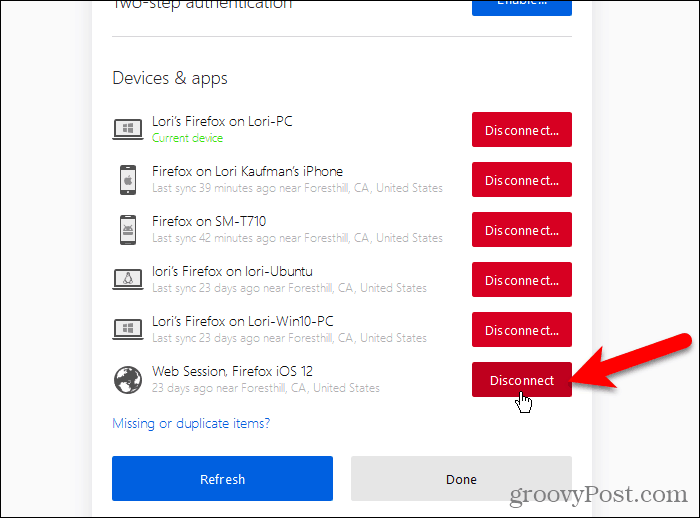
נהל מכשירים בפיירפוקס ב- iOS
אתה יכול גם לנהל את המכשירים המחוברים לחשבון Firefox Sync שלך מ- iPhone או iPad. למרבה הצער, פיירפוקס לאנדרואיד אינו מציע תכונה זו.
פתח את Firefox באייפון או באייפד שלך והקש על תפריט Firefox (שלושה סרגלים אופקיים) בפינה השמאלית התחתונה של המסך.
לאחר מכן הקש על כתובת הדוא"ל שלך בראש התפריט.
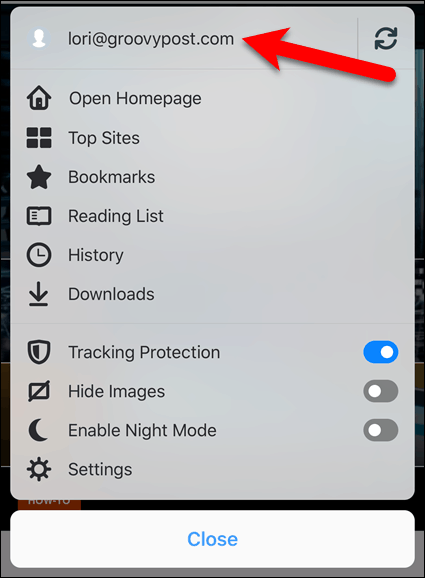
על חשבון פיירפוקס מסך, הקש נהל חשבון ומכשירים.
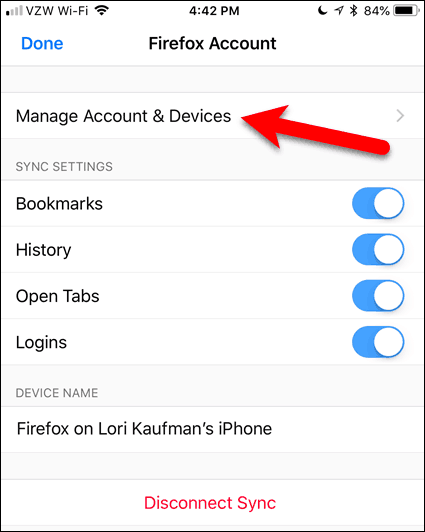
הקש הופעה לימין ה מכשירים ואפליקציות כדי להרחיב את החלק הזה.
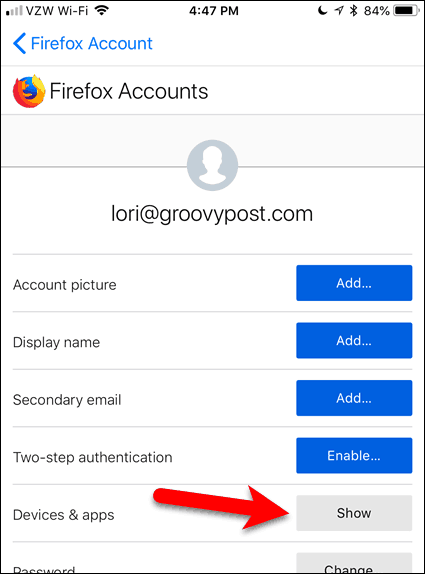
מוצגת רשימה של כל המכשירים המחוברים לחשבון Firefox Sync שלך.
כדי לנתק מכשיר, לחץ על נתק תחת שם המכשיר הזה.
ממש כמו במחשב שלך, אין תיבת דו-שיח לאישור כשאתה מנתק מכשיר. היכנס לחשבון זה במכשיר כדי לחבר אותו שוב לחשבון Firefox Sync שלך.
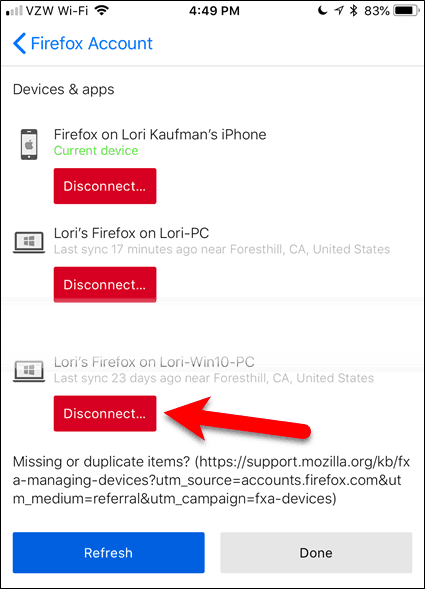
ליהנות מחווית גלישה חלקה בפיירפוקס בכל המכשירים שלך
אם אתה כל הזמן בתנועה ומחליף בין שולחן עבודה, מחשב נייד ומכשיר נייד, Firefox Sync מספק חווית גלישה באינטרנט חלקה.
האם אתה משתמש בפיירפוקס במספר מכשירים? האם אתה מוצא שתכונת סנכרון הכרטיסיות מועילה? שתפו אותנו במחשבותיכם ובחוויותיכם בתגובות למטה!










השאר תגובה